用ps修正偏暗的逆光照片
時(shí)間:2024-02-27 20:15作者:下載吧人氣:40

拍人帶景時(shí),如果遇上反差過大或是逆光的場景,那么往往不是背景過亮,就是人物太暗。背景過亮的照片因?yàn)橐呀?jīng)沒有細(xì)節(jié),我們多半不會再花時(shí)間去處理;
但是人物太暗的照片,卻可能還有救。
Photoshop 本身就有一個(gè)【陰影/亮部】工具,可以用來降低明暗反差,但是我覺得效果不夠好。所以在下面的范例中,我會追加幾道程序來處理陰影的細(xì)節(jié),
使得處理后的照片看起來就像直出一樣自然。
▲photoshop教程原始圖:
這張照片就是屬于逆光下人物臉部顯得太暗的照片,雖然我覺得這樣的照片也蠻有fu的,但還是希望能夠讓五官更清楚一點(diǎn)。

完成圖:
使用這個(gè)方法加亮的陰影區(qū)域,不但使人物的五官更清楚,也沒有出現(xiàn)奇怪的對比和顏色,比單純使用【陰影/亮部】工具來調(diào)整要自然得多。

開啟圖片后,按下快速鍵Ctrl+J兩次,復(fù)制兩個(gè)背景圖層【圖層1】和【圖層1拷貝】。接著單擊一下【背景】圖層旁的眼睛圖示,暫時(shí)關(guān)閉背景圖層。
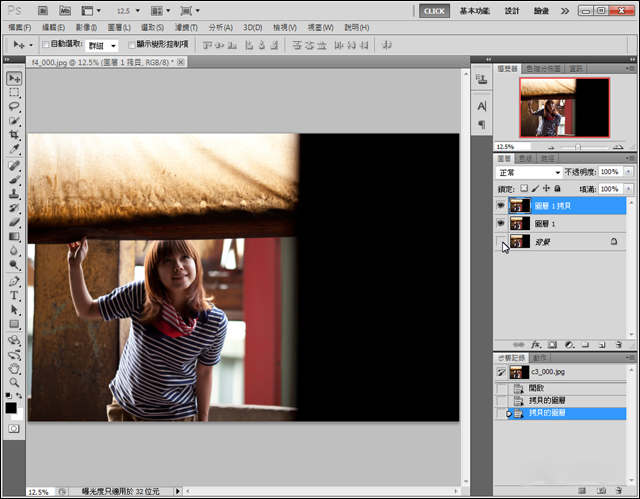
從主選單中選取【影像→調(diào)整→陰影/亮部】,開啟【陰影/亮部】調(diào)整窗口。
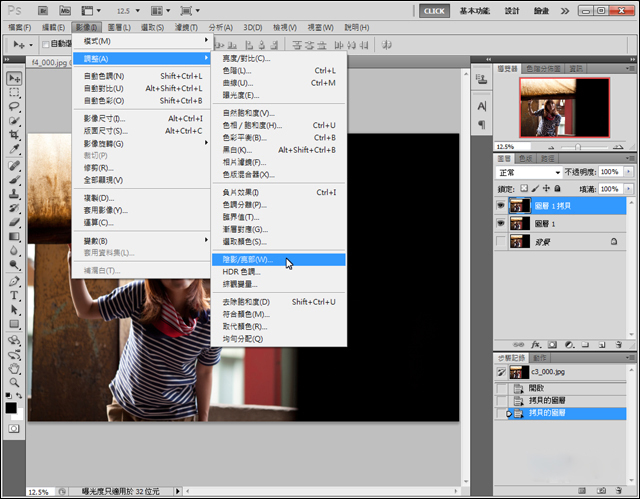
由于這張照片的問題是過暗,我們只要處理陰影的部分即可。勾選下方的顯示更多選項(xiàng),然后將陰影的【總量】及【色調(diào)寬度】分別設(shè)定為50%,
【強(qiáng)度】設(shè)定在0像素,并將【亮部】的總量設(shè)定為0%。然后將下方的【色彩校正】設(shè)定為0。設(shè)定完畢后按下確定鍵。
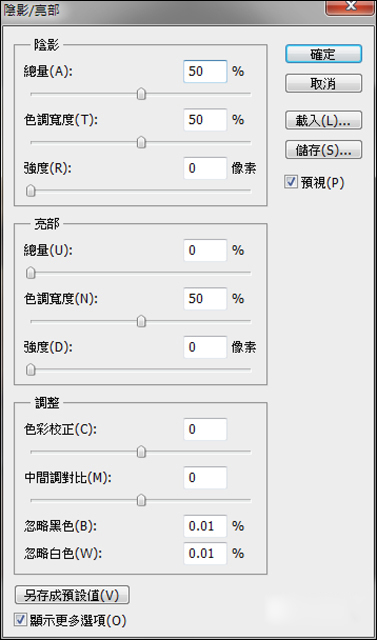
加亮陰影后的照片看起來很不自然,不過沒關(guān)系,再多做幾道手續(xù)加工即可。將【圖層1拷貝】圖層的混合模式設(shè)定為【差異化】。
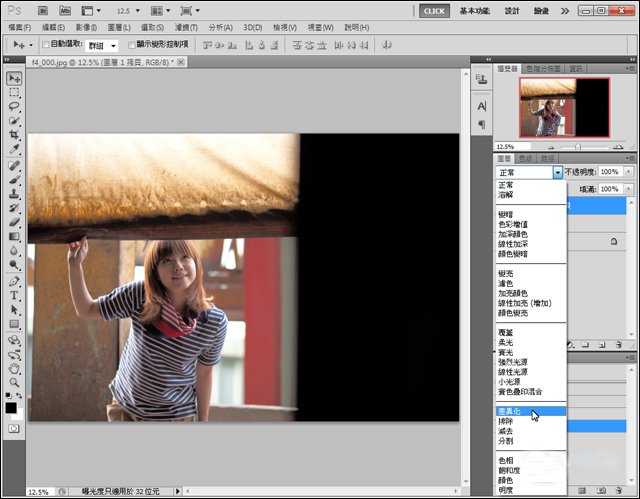
得到一張黑白圖片,圖片內(nèi)的灰色區(qū)域就是剛才使用【陰影/亮部】工具加亮的陰影區(qū)域。

從主選單中選取【圖層→合并可見圖層】, 將【圖層1】和【圖層1拷貝】合并,合并為【圖層1拷貝】圖層。
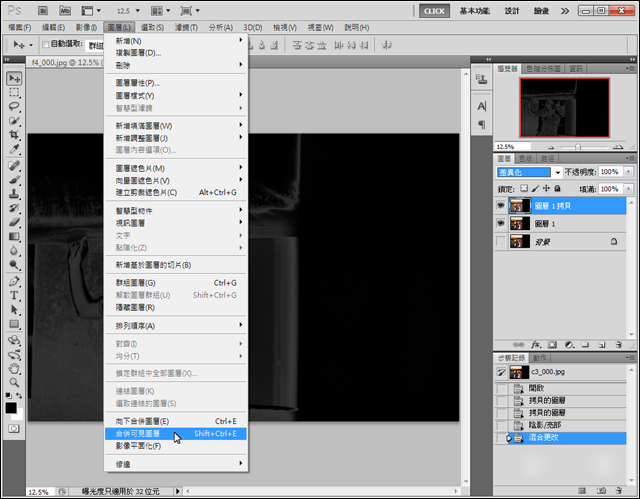
在【圖層1 拷貝】圖層上,按下快速鍵Ctrl+I鍵,或從主選單中選取【影像→ 調(diào)整→ 負(fù)片效果】反轉(zhuǎn)圖層。
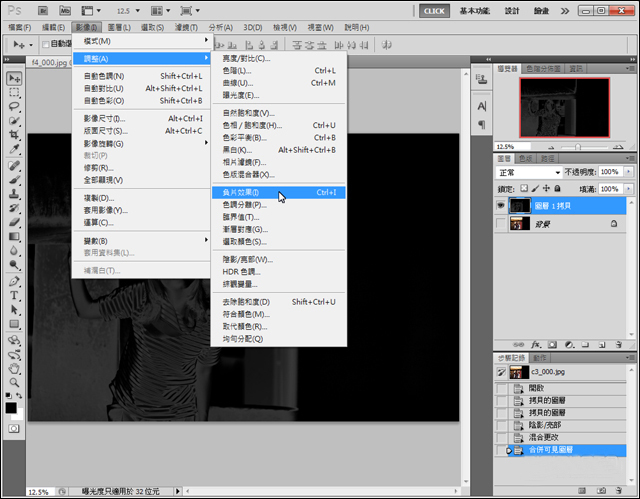
反轉(zhuǎn)后的圖層底部變?yōu)榘咨疑牟糠志褪谴龝恿恋膮^(qū)域。
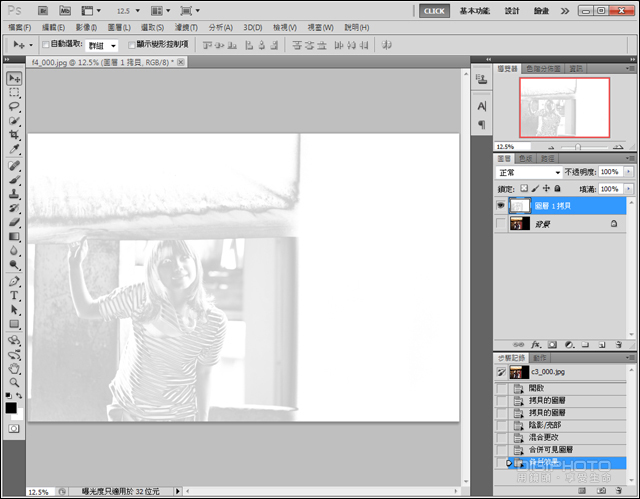
由于灰色的部分不夠明顯,要加強(qiáng)一下對比。從主選單中選取【影像→ 調(diào)整→ 色階】,開啟色階調(diào)整窗口。
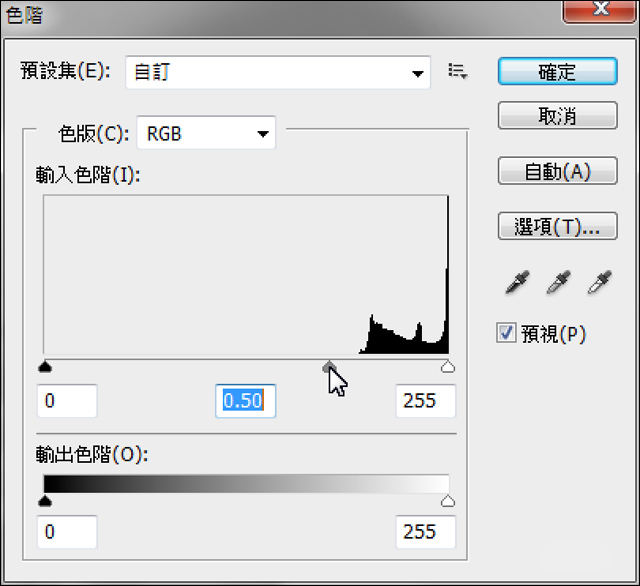
▲按住鼠標(biāo)左鍵,向右拖曳色階分布圖中間的灰色三角形,拖曳到0.50即可。完成后按下確定鍵。
使用色階工具將對比度加強(qiáng)了,灰色的部分會變得更明顯。
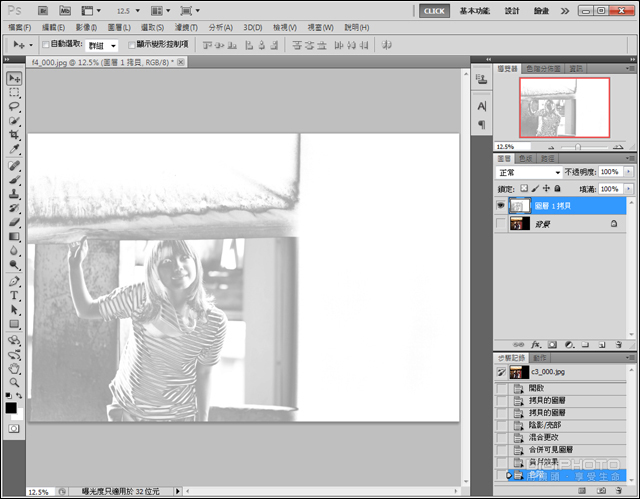
然后將【圖層1拷貝】的圖層混合模式更改為【分割】。
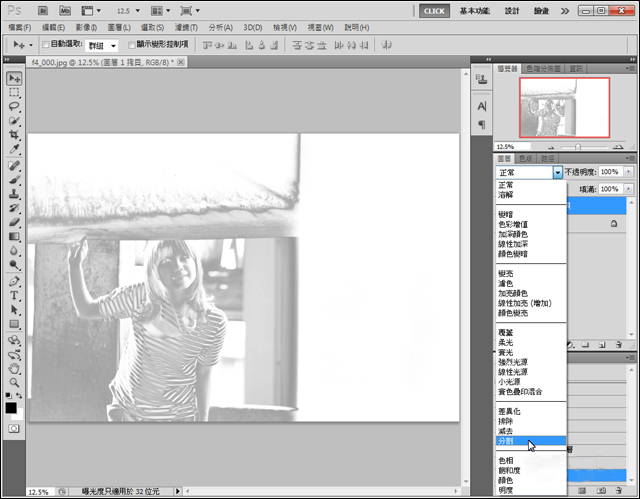
接下來在背景圖層左邊的空格上單擊一下鼠標(biāo)左鍵,點(diǎn)亮眼睛符號以打開背景圖層。可以看到陰影區(qū)域已經(jīng)加亮。

最后選取【圖層→ 影像平面化】將兩個(gè)圖層合并。
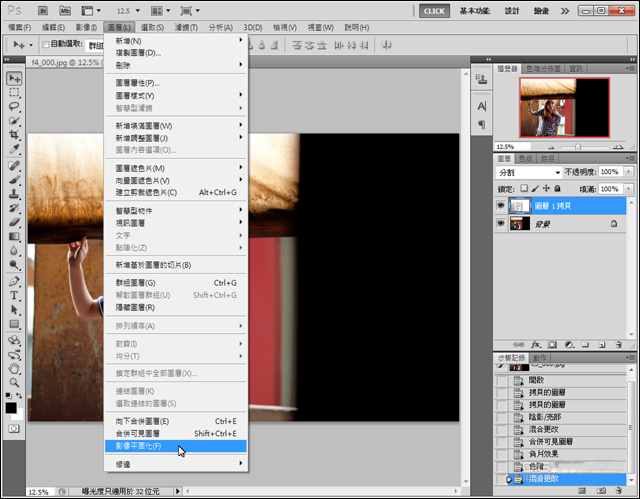
完成圖。完成!使用這個(gè)方法加亮的陰影區(qū)域,不但使人物的五官更清楚,也沒有出現(xiàn)奇怪的對比和顏色,比單純使用【陰影/亮部】工具來調(diào)整要自然得多。

相關(guān)推薦
相關(guān)下載
熱門閱覽
最新排行
- 1室內(nèi)人像,室內(nèi)情緒人像還能這樣調(diào)
- 2黑金風(fēng)格,打造炫酷城市黑金效果
- 3人物磨皮,用高低頻給人物進(jìn)行磨皮
- 4復(fù)古色調(diào),王家衛(wèi)式的港風(fēng)人物調(diào)色效果
- 5海報(bào)制作,制作炫酷的人物海報(bào)
- 6海報(bào)制作,制作時(shí)尚感十足的人物海報(bào)
- 7創(chuàng)意海報(bào),制作抽象的森林海報(bào)
- 8海報(bào)制作,制作超有氛圍感的黑幫人物海報(bào)
- 9碎片效果,制作文字消散創(chuàng)意海報(bào)
- 10人物海報(bào),制作漸變效果的人物封面海報(bào)
- 11文字人像,學(xué)習(xí)PS之人像文字海報(bào)制作
- 12噪點(diǎn)插畫,制作迷宮噪點(diǎn)插畫

網(wǎng)友評論